Azok, akik újak az Ubuntu 18-ban.A 04 nehéz lehet megtalálni a képernyőzár kikapcsolásának beállítását. Ez azokra az emberekre vonatkozik, akik az Ubuntu Unity asztali környezetből vándoroltak át. Zavaros lehet, mert a „zárolás” keresése a GNOME „Tevékenységek” menüjében és kiválasztása valóban bezárja a képernyőt, ellentétben a Unity-val, ahol a beállításhoz szokott vinni.
Vessünk egy gyors pillantást a GNOME adatvédelmi beállításaira, ahol engedélyezheti és letilthatja a képernyőzár funkciót.
A képernyőzár kikapcsolása az Ubuntu 18-ban.04
Kétféle módon tilthatja le a képernyő zárolását, beleértve a GUI módot és a terminálról más parancssori módot. Vessünk egy pillantást mindkét módszerre:
1. módszer: GUI mód
1. lépés: Kattintson a „Tevékenységek” gombra, és keresse meg a „Beállítások” elemet.
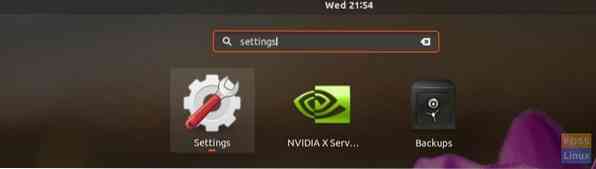
2. lépés) A Beállítások alkalmazásban kattintson az „Adatvédelem” fülre.
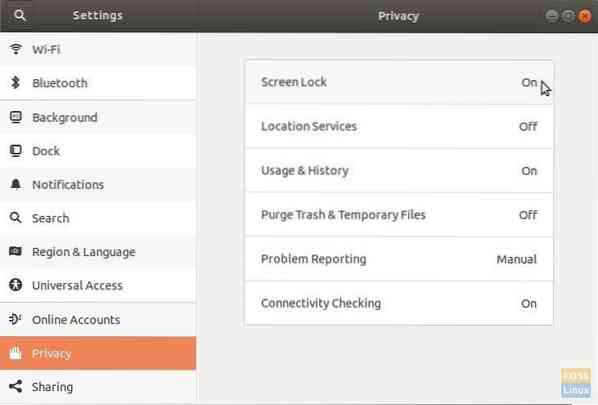
3. lépés: A jobb oldali ablaktáblán látnia kell a „Képernyőzár” beállítást. Alapértelmezés szerint „Be” lesz. Kattintson rá.
4. lépés: Állítsa az „Automatikus képernyőzár” beállítást „KI” állapotba.
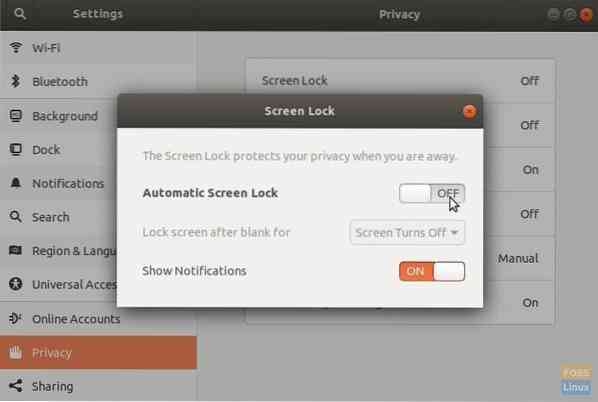
A képernyő már nem zárja le magát.
2. módszer: Parancssori út
Ugyanezeket a beállításokat a terminál parancssorával is gyorsan elvégezhetjük. Ehhez hajtsa végre az alábbi lépéseket:
1. lépés: Indítsa el a „Terminált”.
2. lépés: Írja be a következő parancsot, és nyomja meg az Enter billentyűt.
gsettings set org.gnóm.asztalon.a képernyővédő zárolására képes hamis
Ez az! A kijelző már nem záródik le önmagában. Bár ez nem tűnik nagyszerű ötletnek az adatvédelem szempontjából, célszerű a beállítást a kizárólag Ön által használt és felügyelt virtuális gépeken vagy számítógépeken alkalmazni.
 Phenquestions
Phenquestions



